您现在的位置是:首页 > 教程 > WordPress教程WordPress教程
wordpress主题的安装方法,WordPress主题安装失败的原因和解决方法
![]() 马仁2023-07-05 22:20:38WordPress教程已有人查阅
马仁2023-07-05 22:20:38WordPress教程已有人查阅
导读1、登录WordPress程序后台,依次点击左侧菜单栏中的“外观”-“主题”,然后右侧主题界面出现“添加按钮”,点击进入添加主题页面;

方法一:后台直接上传启用
1、登录WordPress程序后台,依次点击左侧菜单栏中的“外观”-“主题”,然后右侧主题界面出现“添加按钮”,点击进入添加主题页面;
2、进入添加主题页面,有不少默认主题可选,也可以自己上传,本文以上传主题演示。点击“上传主题”;
3、选择本地的WordPress主题包(一般是zip格式压缩包),然后上传;
4、等待上传安装,主题安装成功后,点击“启用”即可安装新的WordPress主题。
方法二:安装目录添加主题
1、通过网站空间的控制面板或FTP工具进入WordPress安装目录,再找到主题安装路径/wp-content/themes,将WordPress主题压缩包上传至该目录并解压;
2、登录WordPress后台,依次点击“外观”-“主题”,右边会出现新上传的主题,点击“启用”即可。
WordPress主题安装失败的原因和解决方法
如果是完整的WordPress主题,按照上面的方法安装是不会出问题的,但是偶尔会有朋友遇到安装失败的问题。小编整理了常见的失败原因和解决方法:
问题一:安装主题后网站首页显示空白
原因分析:这种问题一般是WordPress主题中存在错误,导致程序终止执行。
解决方法:进入WordPress后台,更换主题即可(如果非要用当前的主题,首先得确保该主题文件完成,代码正确)。
问题二:安装包压缩格式
原因分析:WordPress主题压缩包必须是zip格式,其他格式上传可能就失败并出现下图错误提示。
解决方法:确保主题是zip格式的压缩包,再上传。
问题三:主题缺少style.css问题
原因分析:这种问题出现最多的原因是因为主题包不在根目录中,即压缩包里仍然存在一个文件夹。
解决方法:下载的WordPress主题包,先在本地解压看看,如果文件夹打开后不是下图类似的,说明该文件夹不是主题根目录,此时需要找到主题根目录文件夹压缩后再上传。
问题四:启用新主题出现500错误
原因分析:出现这个原因有多种原因,可能是PHP版本过低,也有可能是安装的插件导致的。
解决方法:
1.根据WordPress主题支持的PHP版本,切换即可,推荐使用美国主机商HostEase,支持几乎所有的PHP版本,一键切换;
2.先停用安装的插件,启用主题后再开启插件或分析是哪一款插件导致冲突原因。
本文标签:
很赞哦! ()
上一篇:wordpress商城插件介绍
相关文章
随机图文
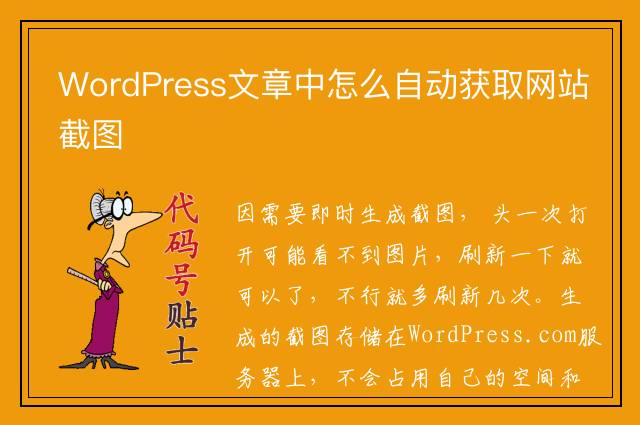
WordPress文章中怎么自动获取网站截图
因需要即时生成截图, 头一次打开可能看不到图片,刷新一下就可以了,不行就多刷新几次。生成的截图存储在WordPress.com服务器上,不会占用自己的空间和资源
WordPress登录后可见评论内容的实现方法
WordPress正常可以设置登录发表评论,但不登录也可以正常看到留言评论内容,最近有用户说接到通知个人备案的网站不允许有评论互动功能
wordpress把所有文章分类单独一个页面的方法
复制一个page.php文件改为page-abc.php,并在WordPress后台新建一个页面,固定链接地址改为abc(这个abc可随意,但必须跟page-abc相对应)。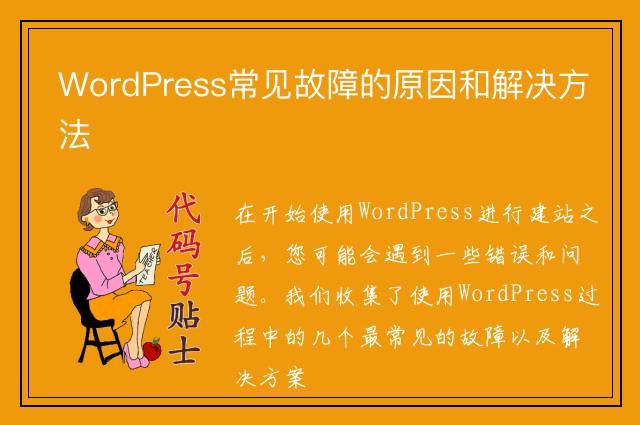
WordPress常见故障的原因和解决方法
在开始使用WordPress进行建站之后,您可能会遇到一些错误和问题。我们收集了使用WordPress过程中的几个最常见的故障以及解决方案
| 留言与评论 (共有 条评论) |






